- Teil 1. So übertragen Sie Fotos über ein USB-Kabel von Android auf den PC
- Teil 2. So übertragen Sie Fotos über Google Fotos von Android auf den PC
- Teil 3. So übertragen Sie Fotos von Android auf den PC über die Windows-Fotos-App
- Teil 4. So übertragen Sie Fotos mit FoneLab HyperTrans von Android auf den PC
- Teil 5. FAQs zum Übertragen von Fotos von Android auf den PC
Übertragen Sie Daten von iPhone, Android, iOS, Computer an einen beliebigen Ort ohne Verluste.
- Übertragen Sie Daten von einer Micro-SD-Karte auf ein anderes Android
- Übertragen von Bildern von einem Telefon auf ein anderes
- So übertragen Sie Fotos vom alten LG-Telefon auf den Computer
- So übertragen Sie Fotos von einem alten Samsung auf einen anderen Samsung
- Übertragen Sie Kontakte von Samsung auf das iPhone
- Übertragen Sie Daten von LG an Samsung
- Übertragen Sie Daten vom alten Tablet zum neuen
- Übertragen Sie Dateien von Android auf Android
- Übertragen Sie iCloud-Fotos auf Android
- Übertragen Sie iPhone Notes auf Android
- Übertragen Sie iTunes Music auf Android
Fotos von Android auf den PC übertragen [4 einfachste Methoden]
 Geschrieben von Lisa Ou / 18. Januar 2024, 09:00 Uhr
Geschrieben von Lisa Ou / 18. Januar 2024, 09:00 Uhr Hallo Leute! Ich möchte meine Android-Fotos auf meinem PC speichern. Es dient als Backup, da der Speicher meines Android-Telefons fast voll ist. Das Problem ist, dass ich nicht weiß, wie ich Bilder von Android auf den PC übertragen kann. Ist das möglich? Bitte helfen Sie mir bei meinem Problem. Ich werde gerne auf eine Antwort von euch warten, Leute. Wir freuen uns über Empfehlungen. Vielen Dank im Voraus!
Das Übertragen von Fotos von Android auf den PC ist problemlos möglich. Sie müssen nur die richtigen, damit verbundenen Methoden ausführen. Möchten Sie einige davon entdecken? Bitte scrollen Sie nach unten, um die drei führenden zu sehen.
![Fotos von Android auf den PC übertragen [4 einfachste Methoden]](https://www.fonelab.com/images/hypertrans/transfer-photos-from-android-to-pc/transfer-photos-from-android-to-pc.jpg)

Führerliste
- Teil 1. So übertragen Sie Fotos über ein USB-Kabel von Android auf den PC
- Teil 2. So übertragen Sie Fotos über Google Fotos von Android auf den PC
- Teil 3. So übertragen Sie Fotos von Android auf den PC über die Windows-Fotos-App
- Teil 4. So übertragen Sie Fotos mit FoneLab HyperTrans von Android auf den PC
- Teil 5. FAQs zum Übertragen von Fotos von Android auf den PC
Teil 1. So übertragen Sie Fotos über ein USB-Kabel von Android auf den PC
Ein USB-Kabel ist eine der einfachsten Methoden zum Übertragen von Fotos von Android auf den PC. Sie benötigen lediglich das genannte Zubehör und erteilen alle erforderlichen Berechtigungen. So einfach ist es, Fotos per USB von Android auf den PC zu übertragen! Möchten Sie dieses Verfahren ausprobieren? Bitte sehen Sie sich die detaillierten Schritte unten an.
Schritt 1Bitte schließen Sie zunächst das Android-Telefon an den PC an. Sie müssen lediglich ein USB-Kabel verwenden. Danach wird ein Popup-Fenster auf dem Bildschirm Ihres Android-Telefons angezeigt. Bitte wählen Sie das aus Dateien übertragen/Android Auto Taste. Gehen Sie anschließend zum Datei-Explorer und suchen Sie das Android-Telefonsymbol auf der linken Seite.
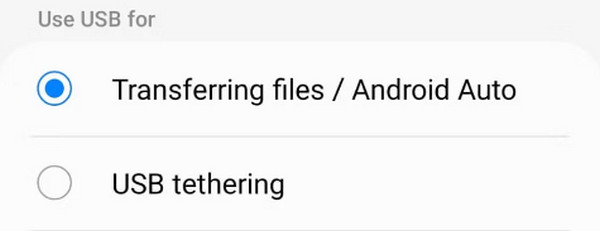
Schritt 2Bitte suchen Sie die Android-Fotos. Wählen Sie anschließend alle Dateien aus, die Sie übertragen möchten, und klicken Sie mit der rechten Maustaste. Bitte wählen Sie das aus Kopieren Taste. Gehen Sie zu dem Computeralbum, in dem Sie die Fotos speichern möchten. Bitte klicken Sie mit der rechten Maustaste auf das Album und wählen Sie die Schaltfläche „Einfügen“. Bitte trennen Sie anschließend das Android-Telefon sicher vom PC.
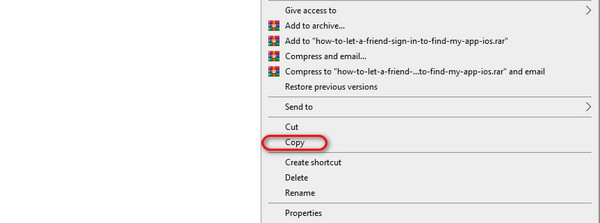
Teil 2. So übertragen Sie Fotos über Google Fotos von Android auf den PC
Wenn Sie Fotos drahtlos von Android auf den PC übertragen möchten, finden Sie hier eine der besten Möglichkeiten. Dies geschieht mit der Verwendung von Google Fotos. Für den Vorgang müssen Sie lediglich Ihre Android-Fotos mit dem Computer synchronisieren. Um mehr über den Prozess zu erfahren, sehen Sie sich die detaillierten Schritte unten an.
Schritt 1Du brauchst Sichern Sie die Fotos auf Ihrem Android-Telefon Erste. Öffnen Sie dazu bitte die Google Fotos-App. Alle Bilder auf Ihrem Telefon werden angezeigt. Bitte wählen Sie das Profilsymbol in der oberen rechten Ecke der Hauptoberfläche. Tippen Sie später auf Aktivieren Sie die Sicherung .
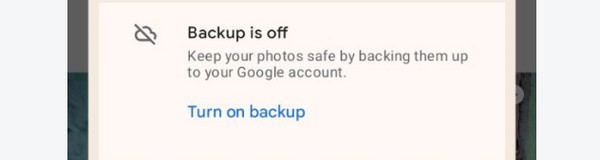
Schritt 2Öffnen Sie einen der Webbrowser auf Ihrem PC. Suchen Sie anschließend nach der offiziellen Google Fotos-Website. Auf der Hauptschnittstelle. Bitte klicken Sie auf Gehen Sie zu Google Fotos Taste. Klicken Sie danach auf die Überprüfen Sie das Symbol oben links auf den Fotos. Klicken Sie später auf Drei-Punkte-Symbol oben rechts und wählen Sie das aus Herunterladen .
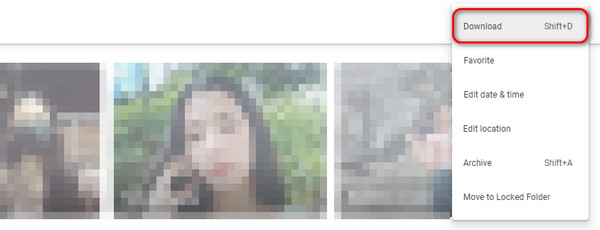
Übertragen Sie Daten von iPhone, Android, iOS, Computer an einen beliebigen Ort ohne Verluste.
- Verschieben Sie Dateien zwischen iPhone, iPad, iPod touch und Android.
- Importieren Sie Dateien von iOS nach iOS oder von Android nach Android.
- Verschieben von Dateien vom iPhone / iPad / iPod / Android auf den Computer.
- Speichern Sie Dateien vom Computer auf iPhone / iPad / iPod / Android.
Teil 3. So übertragen Sie Fotos von Android auf den PC über die Windows-Fotos-App
Ihr PC verfügt über eine Foto-App, mit der Sie Fotos von Ihrem Android-Telefon übertragen können. Sie müssen lediglich das Telefon an den PC anschließen. Sie fragen sich vielleicht: Wie übertrage ich Fotos über die Windows-Fotos-App von Android auf den PC? Sehen Sie sich die detaillierten Schritte unten an, wie das geht. Weitergehen.
Schritt 1Bitte öffnen Sie die Fotos Programm auf Ihrem PC. Sie können in der Fenster-Suchleiste unten links danach suchen. Klicken Sie auf das Symbol, um es auf Ihrem PC zu starten.
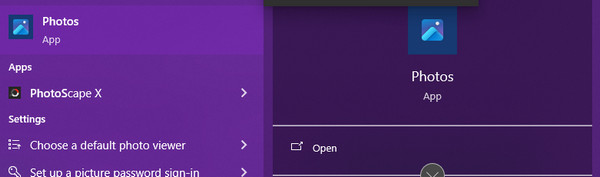
Schritt 2Klicken Sie auf die Import Knopf oben. Wählen Sie später den Namen Ihres Android-Telefons. Wählen Sie die Fotos aus, die Sie übertragen möchten, und aktivieren Sie das Kontrollkästchen (Zahlen) von (Zahlen) Artikeln importieren Knopf am unteren Rand.
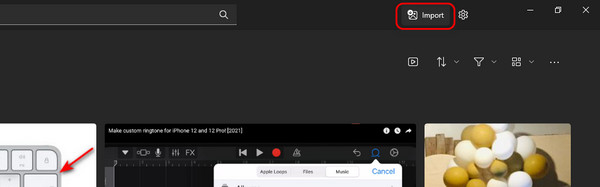
Teil 4. So übertragen Sie Fotos mit FoneLab HyperTrans von Android auf den PC
Ein Tool eines Drittanbieters, FoneLab HyperTransist auch die einfachste Möglichkeit, Fotos von Android auf den PC zu übertragen. Es ist auch eines der flexibelsten. Der Grund dafür ist, dass mehrere Daten zwischen iPhones, Android-Telefonen und PCs übertragen werden können. Das Gute an diesem Tool ist, dass Sie Ihr Android-Telefon drahtlos oder über ein USB-Kabel verbinden können.
Übertragen Sie Daten von iPhone, Android, iOS, Computer an einen beliebigen Ort ohne Verluste.
- Verschieben Sie Dateien zwischen iPhone, iPad, iPod touch und Android.
- Importieren Sie Dateien von iOS nach iOS oder von Android nach Android.
- Verschieben von Dateien vom iPhone / iPad / iPod / Android auf den Computer.
- Speichern Sie Dateien vom Computer auf iPhone / iPad / iPod / Android.
Darüber hinaus sind Fotos nicht die einzigen Datentypen, die unterstützt werden. Es unterstützt auch Musik, Videos, Kontakte und Nachrichten. Darüber hinaus verfügt das Tool über eine Toolbox-Funktion, die Sie für weitere Prozesse nutzen können. Es enthält mehrere zusätzliche Tools, die Sie verwenden können. Möchten Sie dieses Tool verwenden? Bitte sehen Sie sich die detaillierten Schritte unten an. Weitergehen.
Schritt 1Bitte besuchen Sie die offizielle Website der Software. Klicken Sie anschließend auf Free Download Taste. Richten Sie das Tool später je nach Anforderung ein und starten Sie es anschließend.

Schritt 2Es ist Zeit, das iPhone mit dem PC zu verbinden. Sie können Ihr Android über ein USB-Kabel anschließen. Wenn Sie es drahtlos wünschen, laden Sie bitte die herunter MobieSync or MobieMate auf Ihrem Android-Handy. Befolgen Sie anschließend die Anweisungen auf dem Bildschirm.
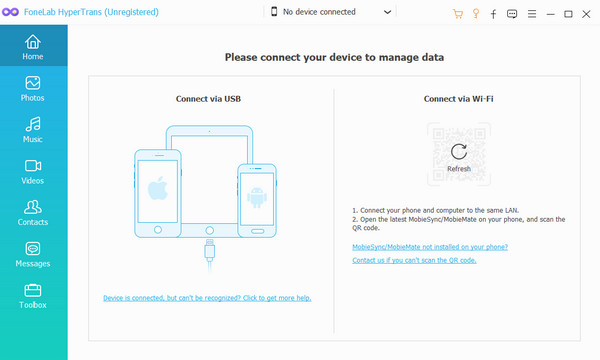
Schritt 3Klicken Sie auf die Fotos Schaltfläche auf der linken Seite. Die Software sucht nach den Fotos auf Ihrem Android-Telefon.
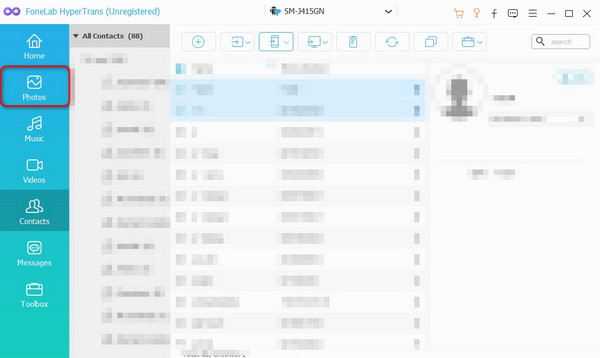
Schritt 4Die Ergebnisse werden auf der rechten Seite der Hauptoberfläche angezeigt. Bitte wählen Sie die Fotos aus, die Sie übertragen möchten. Oben sehen Sie die unterstützten Geräte. Wählen Sie unter allen die aus Computer Taste. Der Übertragungsvorgang wird sofort gestartet.
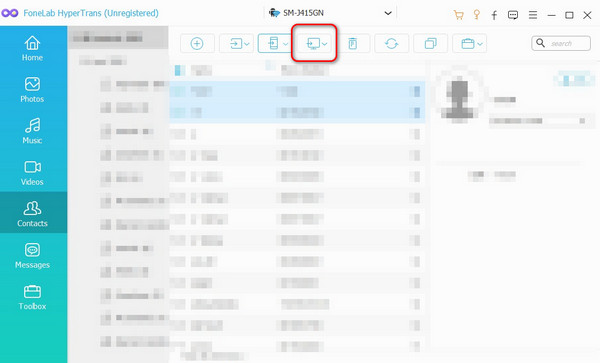
Übertragen Sie Daten von iPhone, Android, iOS, Computer an einen beliebigen Ort ohne Verluste.
- Verschieben Sie Dateien zwischen iPhone, iPad, iPod touch und Android.
- Importieren Sie Dateien von iOS nach iOS oder von Android nach Android.
- Verschieben von Dateien vom iPhone / iPad / iPod / Android auf den Computer.
- Speichern Sie Dateien vom Computer auf iPhone / iPad / iPod / Android.
Teil 5. FAQs zum Übertragen von Fotos von Android auf den PC
Was ist der schnellste Weg, Bilder von einem Computer auf ein Android-Gerät zu übertragen?
Laut Erfahrungsberichten ist die schnellste Möglichkeit, Fotos von einem Computer auf ein Android-Gerät zu übertragen, ein USB-Kabel. Einer ihrer Gründe ist, dass sie keine zusätzlichen Apps oder Programme herunterladen müssen. Sie müssen lediglich die von ihrem Computer angeforderten Berechtigungen für das Android-Telefon erteilen. Darüber hinaus müssen Sie für den Vorgang nur das Computeralbum verwenden.
Warum funktioniert die USB-Dateiübertragung nicht?
Die meisten Gründe, warum die USB-Dateiübertragung nicht funktioniert, sind falsche Einstellungen. Das Verfahren bietet 5 Optionen bzw. Funktionen. Sie entscheiden sich wahrscheinlich für das USB-Tethering, MIDI, PTP, oder Keine Datenübertragung Optionen. Wenn eine der Funktionen aktiviert ist, können Sie keine Dateien, wie z. B. Fotos, übertragen. Sie müssen lediglich zum wechseln Dateiübertragung/Audio automatisch .
Hier erfahren Sie, wie Sie Fotos von Android auf den PC Windows 10 und andere Versionen übertragen. Sie können dazu die 4 Methoden in diesem Beitrag nutzen. Aber FoneLab HyperTrans sticht vor allem dadurch hervor, dass es unbegrenzt viele Fotos von Ihrem Android-Telefon auf einen PC übertragen kann. Wir hoffen jedenfalls, dass Sie aus diesem Beitrag viel gelernt haben. Wenn Sie weitere Fragen haben, hinterlassen Sie diese im Kommentarbereich unten. Danke schön!
Übertragen Sie Daten von iPhone, Android, iOS, Computer an einen beliebigen Ort ohne Verluste.
- Verschieben Sie Dateien zwischen iPhone, iPad, iPod touch und Android.
- Importieren Sie Dateien von iOS nach iOS oder von Android nach Android.
- Verschieben von Dateien vom iPhone / iPad / iPod / Android auf den Computer.
- Speichern Sie Dateien vom Computer auf iPhone / iPad / iPod / Android.
